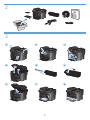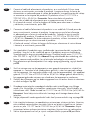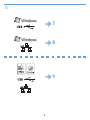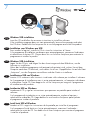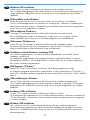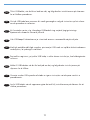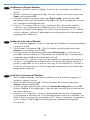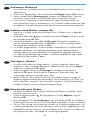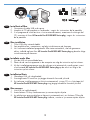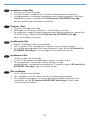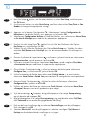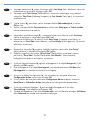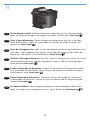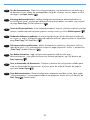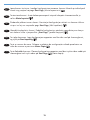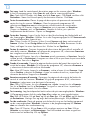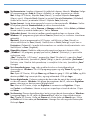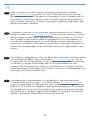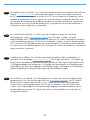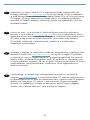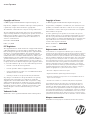HP LaserJet Pro M1536 Multifunction Printer series Installationsguide
- Kategori
- PC / arbetsstations barebones
- Typ
- Installationsguide

SV
Installationshandbok
PT
Guia de instalação
NO
Installeringsveiledning
LT
Montavimo vadovas
LV
Uzstādīšanas rokasgrāmata
FI
Asennusopas
ET
Paigaldusjuhend
NL
Installatiehandleiding
DA
Installationsvejledning
CA
Guia d'instal·lació
ES
Guía de instalación
IT
Guida di installazione
DE
Installationshandbuch
FR
Guide d'installation
EN
Installation Guide
LASERJET PRO M1530
MFP SERIES / SERIE MFP

10% - 80%
10 - 32.5°C
(50 - 91°F)
PP
LQFKHV
PP
LQFKHV
PP
LQFKHV
11.7 kg
25.8 lb
SV
Placera enheten på ett stabilt underlag på en plats utan damm och med god ventilation.
PT
Escolha uma área limpa, arejada, resistente e longe da luz solar direta para posicionar
o produto.
NO
Plasser produktet på et stabilt, godt ventilert og støvfritt sted, borte fra direkte sollys.
LT
Gaminiui padėti pasirinkite tvirtą pagrindą gerai ventiliuojamoje nedulkėtoje vietoje, kuri
būtų atokiau nuo tiesioginių saulės spindulių.
LV
Novietojiet ierīci stabilā, labi ventilētā vietā, kur nav putekļu un ko neapspīd tieši saules
stari.
FI
Sijoita laite tukevalle alustalle pölyttömään paikkaan, johon aurinko ei paista suoraan ja
jossa on hyvä ilmanvaihto.
ET
Valige toote paigutamiseks tugev pind hästi ventileeritud tolmuvabas alas, otsese
päikesevalguse eest eemal.
NL
Kies een stevige, goed geventileerde, stofvrije plek niet in direct zonlicht om het apparaat
te plaatsen.
DA
Placer produktet i et stabilt, godt udluftet, støvfrit område uden direkte sollys.
CA
El producte s’ha de col·locar en una superfície estable, ben ventilada, sense pols i lluny
de la llum del sol directa.
ES
Seleccione un lugar sólido, bien ventilado, sin polvo y alejado de la luz solar directa en
el que colocar el producto.
IT
Per posizionare il prodotto, scegliere un'area ben ventilata, lontana dalla luce diretta del
sole e poco esposta alla polvere.
DE
Stellen Sie das Gerät an einem gut belüfteten, staubfreien Ort auf einem stabilen
Untergrund auf.
FR
Choisissez un endroit stable, bien ventilé, à l’abri de la poussière, non exposé aux rayons
directs du soleil pour placer le produit.
Select a sturdy, well-ventilated, dust-free area, away from direct sunlight to position the product.
EN
1
1
Sidan laddas...
Sidan laddas...
Sidan laddas...

2 31
SV
Anslut strömsladden mellan produkten och ett jordat växelströmseluttag och slå sedan
på produkten. Kontrollera att strömkällan är tillräcklig för produktens nätspänning.
Nätspänningen står angiven på produktens etikett. Produkten använder antingen
110–17 V växelström eller 0–40 V växelström samt 50/60 Hz. Varning! För
att undvika att skada produkten bör du bara använda den nätsladd som medföljer
produkten.
Använd pilknapparna på kontrollpanelen till att välja språk och plats och tryck sedan
på OK.
1.
.
PT
Conecte o cabo de alimentação ao produto e à tomada CA aterrada e, em
seguida, ligue o produto. Verique se sua fonte de alimentação é adequada para
a classicação de voltagem do produto. A classicação de voltagem está na etiqueta
do produto. O produto usa 110 a 17 V CA ou 0 a 40 V CA e 50/60 Hz.
Cuidado: Para evitar danos ao produto, use somente o cabo de alimentação fornecido
com o produto.
No painel de controle, use os botões de seta para selecionar o idioma e a
localização, e pressione OK.
1.
.
NO
Koble strømledningen til produktet og et jordet vekselstrømsuttak, og slå på produktet.
Kontroller at strømkilden er god nok for spenningsspesikasjonen for produktet.
Du nner spenningsspesikasjonen på produktetiketten. Produktet bruker enten
110–17 volt eller 0–40 volt og 50/60 Hz. Obs! Bruk bare strømledningen
som leveres med produktet, for å unngå skade på produktet.
Bruk pilknappene på kontrollpanelet til å velge språk og sted, og trykk deretter på OK.
1.
.
LT
Maitinimo laidu sujunkite gaminį ir įžemintą kintamosios srovės kištukinį lizdą ir
įjunkite gaminį. Įsitikinkite, kad maitinimo šaltinis atitinka gaminio nominaliąją
įtampą. Nominalioji įtampa nurodyta gaminio etiketėje. Gaminys naudoja arba
110–127 Vac, arba 220–240 Vac ir 50/60 Hz. Perspėjimas: Jei nenorite sugadinti
gaminio, naudokite tik su gaminiu pateiktą maitinimo laidą.
Valdymo pulte rodyklių klavišais pasirinkite savo kalbą, vietą ir paspauskite OK (gerai).
1.
2.
LV
Pievienojiet strāvas vadu iekārtai un iezemētai maiņstrāvas ligzdai un ieslēdziet iekārtu.
Pārliecinieties, ka strāvas avots ir atbilstošs ierīces sprieguma jaudai. Sprieguma jauda
ir atzīmēta uzlīmē uz ierīces. Ierīcei jāizmanto 110-127 V maiņstrāva vai 220-240 V
maiņstrāva un 50-60 Hz. Uzmanību! Lai izvairītos no ierīces bojājumiem, izmantojiet
tikai ierīces komplektācijā ietverto elektrības vadu.
Ar vadības paneļa bulttaustiņiem atlasiet vēlamo valodu un atrašanās vietu un pēc
tam nospiediet pogu OK (Labi).
1.
2.
5
Sidan laddas...

SV
Anslut telefonsladden för faxen.
Obs! En lands-/regionspecik adapter för RJ11-telefonsladden kan behövas för att ansluta
till telefonjacket.
PT
Conecte o cabo telefônico para o fax.
Observação: Um adaptador especíco de país/região pode ser necessário para conectar
o cabo telefônico RJ11 à tomada telefônica.
NO
Koble til telefonledningen for faksen.
Merk: Du trenger kanskje en land-/regionspesikk adapter for RJ11-telefonledningen for
å koble til telefonkontakten.
LT
Prijunkite telefono laidą faksui.
Pastaba: Specialiai šaliai ar regionui pritaikytą RJ11 telefono laido adapterį, gali reikėti
prijungti prie telefono kištuko.
LV
Pievienojiet faksa tālruņa vadu.
Piezīme. Iespējams, būs nepieciešams specifisks valstij/reģionam atbilstošs RJ11 tālruņa
vada adapteris, lai ierīci varētu pieslēgt tālruņa līnijas sienas kontaktligzdai.
FI
Liitä puhelinjohto faksia varten.
Huomautus: Liittäminen puhelinliitäntään voi edellyttää maa-/aluekohtaista RJ11-
puhelinjohdon sovitinta.
ET
Ühendage telefonijuhe faksiga.
Märkus: Konkreetses riigis/piirkonnas kasutatav adapter võib olla vajalik RJ11
telefonijuhtme ühendamiseks telefoniliini pistikupesaga.
7
Sidan laddas...
Sidan laddas...
Sidan laddas...
Sidan laddas...

Anslut USB-kabeln när du uppmanas göra det och följ instruktionerna på skärmen för att
slutföra proceduren.
SV
Conecte o cabo USB quando solicitado e siga as instruções na tela para concluir o
procedimento.
PT
Koble til USB-kabelen når du får beskjed om det, og følg deretter instruksjonene på
skjermen for å fullføre.
NO
Pasirodžius raginimui, prijunkite USB laidą ir sekite ekrano instrukcijas, kad užbaigtumėte
veiksmus.
LT
LV
Kad tiek parādīta atbilstīgā uzvedne, pievienojiet USB vadu un izpildiet ekrānā redzamos
norādījumus, lai pabeigtu instalēšanu.
Liitä USB-kaapeli kehotettaessa ja viimeistele asennus seuraamalla näytön ohjeita.
FI
Kui kuvatakse vastav viip, ühendage USB-kaabel ning seejärel järgige toimingu
lõpetamiseks ekraanile ilmuvaid juhiseid.
ET
Sluit de USB-kabel aan wanneer dit wordt gevraagd en volg de instructies op het scherm
om de procedure te voltooien.
NL
Tilslut USB-kablet, når du bliver bedt om det, og følg derefter instruktionerne på skærmen
for at fuldføre proceduren.
DA
1
Sidan laddas...
Sidan laddas...
Sidan laddas...
Sidan laddas...

LASERJET M1530 MFP SERIES
SV
Windows-nätverksinstallation
Medan produkten är avstängd ansluter du nätverkskabeln till produkten, sätter på
produkten och väntar i ungefär 1 minut.
Tryck på installationsknappen
. Välj Rapporter och tryck sedan på OK.
Använd pilknapparna för att välja Kong. rapport och tryck därefter på OK. Leta upp
produktens IP-adress på den sida som skrivs ut och bekräfta att produkten är ansluten
till nätverket.
Sätt i cd-skivan och följ instruktionerna på skärmen för att installera programmet.
Om installationsprogrammet inte startas automatiskt bläddrar du på datorn och
dubbelklickar på len Setup.exe på cd-skivan. När du uppmanas göra det skriver du
IP-adressen som du hittar på kongurationssidan på installationsprogrammets skärm.
1.
.
3.
4.
PT
Instalação na rede no Windows
Com o produto desligado, conecte o cabo de rede ao produto, ligue-o e aguarde
por um minuto.
Pressione o botão Conguração
. Utilize os botões de seta para selecionar
Relatórios e pressione OK.
Use os botões de seta para selecionar Relatório de conguração e pressione OK.
Localize o endereço IP do produto na página impressa, a m de conrmar se o
produto está conectado à rede.
Insira o CD e siga as instruções na tela para instalar o software. Se o programa de
instalação não for iniciado automaticamente, clique duas vezes no arquivo Setup.exe
na unidade de CD do computador. Quando solicitado, digite o endereço IP da
página de conguração na tela do programa do instalador.
1.
.
3.
4.
17
Sidan laddas...
Sidan laddas...

SV
Mac-installation
Anslut USB-eller nätverkskabeln.
Sätt i produktens cd-skiva i datorn och följ instruktionerna på skärmen.
Om installationsprogrammet inte startas automatiskt bläddrar du på cd-skivans
innehåll och kör len HP LaserJet Pro M1530 MFP Series.pkg och följer sedan
instruktionerna på skärmen.
1.
.
3.
PT
Instalação no Mac
Conecte o cabo USB ou de rede.
Insira o CD do produto no computador e siga as instruções na tela.
Se o programa de instalação do software não for iniciado
automaticamente, navegue pelo conteúdo do CD, execute o arquivo HP LaserJet Pro
M1530 MFP Series.pkg e siga as instruções na tela.
1.
.
3.
NO
Installering for Mac
Koble til USB-kabelen eller nettverkskabelen.
Sett inn produkt-CDen i datamaskinen, og følg instruksjonene på skjermen.
Hvis installeringsprogrammet ikke starter automatisk, kjører du len
HP LaserJet Pro
M1530 MFP Series.pkg på CDen og følger instruksjonene på skjermen.
1.
.
3.
LT
Diegimas „Mac“
Prijunkite USB arba tinklo laidą.
Įdėkite gaminio CD diską į kompiuterį ir sekite ekrano instrukcijas.
Jei programinės įrangos įdiegimo programa nepasileidžia automatiškai, panaršykite
CD disko turinyje ir paleiskite failą HP LaserJet Pro M1530 MFP Series.pkg.
Paskui sekite ekrano instrukcijas.
1.
2.
3.
LV
Instalēšana sistēmā Mac
Pievienojiet USB vai tīkla kabeli.
Ievietojiet diskdzinī kompaktdisku un izpildiet ekrānā redzamos norādījumus.
Ja programmatūras instalēšanas programma netiek startēta automātiski, pārlūkojiet
kompaktdiska saturu un palaidiet failu HP LaserJet Pro M1530 MFP Series.pkg,
pēc tam izpildiet ekrānā redzamos norādījumus.
1.
2.
3.
0
Sidan laddas...

SV
Tryck på installationsknappen och använd pilknapparna till att välja
Faxinställning. Tryck därefter på knappen OK.
Använd pilknapparna till att välja Grundinställn. och välj därefter antingen Tid/datum
eller Faxhuvud och ändra motsvarande inställningar.
4.
5.
PT
Pressione o botão Conguração
, use os botões de seta para selecionar
Conguração do Fax e pressione o botão OK.
Use os botões de seta para selecionar Conguração Básica e depois selecione
Hora/Data ou Cabeçalho do Fax para alterar as congurações apropriadas.
4.
5.
NO
Trykk på Oppsett-knappen
og bruk pilknappene til å velge Faksoppsett, Trykk
deretter på OK-knappen.
Bruk pilknappene til å velge Enkelt oppsett, og velg deretter enten Tid/dato eller
Fakstopptekst for å endre de aktuelle innstillingene.
4.
5.
LT
Paspauskite Sąrankos
mygtuką, rodyklės mygtukais pasirinkite „Fax Setup“
(fakso sąranka) ir paspauskite mygtuką OK (gerai).
Rodyklės mygtukais pasirinkite „Basic Setup“ (Pagrindiniai nustatymai), paskui
pasirinkite „Time/Date“ (Laikas/Data) arba „Fax Header“ (fakso antraštė),
kad galėtumėte pakeisti atitinkamus nustatymus.
4.
5.
LV
Nospiediet iestatīšanas pogu
, izmantojot bulttaustiņus atlasiet izvēli Fax Setup
(Faksa iestatīšana) un nospiediet pogu OK (Labi).
Izmantojiet bulttaustiņus, lai atlasītu izvēli Basic Setup (Vispārēja iestatīšana), un
atlasiet vai nu Time/Date (Laiks/datums), vai Fax Header (Faksa galvene), lai mainītu
atbilstošos iestatījumus.
4.
5.
FI
Osoita Asetus
-painiketta, valitse nuolipainikkeilla Faksimääritykset ja valitse
OK-painike.
Valitse nuolipainikkeilla Perusasetukset ja valitse joko Aika/pvm. tai Faksin otsikko.
Muuta asianmukaisia asetuksia.
4.
5.
ET
Vajutage Häälestuse
nuppu, kasutage valiku Fax Setup (Faksi häälestus) valimiseks
noolenuppe ning seejärel vajutage nuppu OK.
Kasutage valiku Basic Setup (Põhihäälestus) valimiseks noolenuppe ning seejärel
valige kas Time/Date (Kellaaeg/kuupäev) või Fax Header (Faksi päis), et vastavaid
seadeid muuta.
4.
5.
Sidan laddas...

SV
Testa dokumentmataren. Placera kongurationsrapporten med den tryckta sidan uppåt
i dokumentmataren, justera pappersledarna mot papperets kanter och tryck därefter på
Start Copy
(Starta kopia).
PT
Teste o alimentador de documentos. Coloque o relatório de conguração voltado para
cima no alimentador de documentos, ajuste as guias de mídia às bordas do papel e
pressione Iniciar Cópia
.
NO
Test dokumentmateren. Legg kongurasjonsrapporten med forsiden opp i
dokumentmateren, juster papirskinnene etter kantene på papiret, og trykk deretter på
Start kopiering
.
LT
Dokumentų tiektuvo patikrinimas. Įdėkite konfigūracijos ataskaitą į dokumentų tiektuvą
spausdinta puse į viršų, pakoreguokite kreiptuvus pagal popieriaus kraštus ir paspauskite
„Start Copy“ (pradėti kopijuoti)
.
LV
Pārbaudiet dokumentu padevēju. Ievietojiet konfigurācijas atskaiti dokumentu padevējā
ar virspusi uz augšu, pielāgojiet materiāla vadotnes atbilstoši papīra malām un nospiediet
pogu Start Copy (Sākt kopēšanu)
.
FI
Testaa asiakirjansyöttölaite. Aseta kokoonpanoraportti etupuoli ylöspäin asiakirjansyöttölait
teeseen, säädä materiaalinohjaimet paperin reunoja vasten ja valitse Aloita kopiointi
.
ET
Katsetage dokumendisööturit. Laadige konfiguratsiooniaruanne dokumendisööturisse
prinditud pool üleval, reguleerige kandjajuhikud vastavalt paberi servadele ning seejärel
vajutage Start Copy (Alusta kopeerimist)
.
NL
Test de documentinvoer. Plaats het conguratierapport met de bedrukte zijde omhoog in
de documentinvoer, plaats de mediageleiders langs de zijkanten van het papier en druk
vervolgens op Kopie starten
.
4
Sidan laddas...

SV
Testa atbäddsskannern. Placera kongurationsrapporten med den tryckta sidan nedåt på
skannerglaset och tryck sedan på Start Copy
(Starta kopia).
PT
Teste o scanner de mesa. Coloque o relatório de conguração voltado para baixo no
vidro do scanner e pressione Iniciar Cópia
.
NO
Test planskanneren. Legg kongurasjonsrapporten med forsiden ned på skannerglasset,
og trykk på Start kopiering
.
LT
Išbandykite planšetinį skenerį. Padėkite konfigūracijos ataskaitą spausdinta puse žemyn
ant skenerio stiklo ir paspauskite „Start Copy“ (pradėti kopijuoti)
.
LV
Pārbaudiet plakanvirsmas skeneri. Novietojiet konfigurācijas atskaiti uz skenera stikla ar
virspusi uz leju un nospiediet pogu Start Copy (Sākt kopēšanu)
.
FI
Testaa tasoskanneri. Aseta kokoonpanoraportti etupuoli alaspäin skannaustasolle ja
valitse Aloita kopiointi
.
ET
Lameskanneri testimine. Laadige konfiguratsiooniaruanne skanneri klaasile prinditud pool
üleval ning seejärel vajutage Start Copy (Alusta kopeerimist)
.
6
Sidan laddas...

SV
Testskanning. Placera kontrollpanelens beskrivningssida på skannerglaset. Windows:
I programgruppen för HP väljer du Skanna till och väljer en skanningsdestination.
Mac: Öppna HP Director, klicka på Skanna och klicka sedan på Skanna igen. Klicka
på Slutför och klicka sedan på Destinationer. Namnge len och ange destinationsplats.
Klicka på Spara.
PT
Teste a digitalização. Coloque a página de descrição do painel de controle sobre
o vidro do scanner. Windows: No grupo de programas da HP, selecione Digitalizar
para e selecione um destino para a digitalização.
Mac: Abra o HP Director, clique em Digitalizar e novamente em Digitalizar. Clique
em Concluir e em Destinos. Nomeie o arquivo e especique o local de destino. Clique
em Salvar.
NO
Test skannefunksjonen. Legg siden med beskrivelse av kontrollpanelet på
skannerglasset. Windows: Gå til HP-programgruppen og velg Skann til, og velg et
skannemål.
Mac: Åpne HP Director, klikk på Skann og på Skann én gang til. Klikk på Fullfør, og klikk
deretter på Mål. Angi navnet på len, og angi målområde. Klikk på Lagre.
LT
Išbandykite skenerį. Padėkite valdymo pulto aprašymo lapą ant skenerio stiklo.
„Windows“: HP programų grupėje pasirinkite „Scan to“ (Nuskaityti į) ir pasirinkite
nuskaitymo vietą.
„Mac“: Atidarykite „HP Director“, paspauskite „Scan“
(Nuskaityti) i
r spauskite „Scan“
(Nuskaityti)
dar kartą. Spustelėkite „Finish“
(Baigti) ir p
askui spustelėkite „Destinations“
Paskirties vieta.
Pateikite failo pavadinimą ir nurodykite tikslo vietą. Spustelėkite „Save“
Išsaugoti.
LV
Pārbaudiet skeneri. Novietojiet vadības paneļa apraksta lapu uz skenera stikla.
Windows: HP programmu grupā atlasiet Scan to (Skenēt uz) un izvēlieties skenēšanas
galamērķi.
Macintosh. Atveriet programmatūru HP Director, noklikšķiniet uz Scan
(Skenēt) u
n
vēlreiz noklikšķiniet uz Scan
(Skenēt)
. Noklikšķiniet uz Finish
(Pabeigt)
un pēc tam uz
Destinations
(Galamērķi). Ie
vadiet faila nosaukumu un norādiet tā mērķa atrašanās vietu.
Noklikšķiniet uz Save
(Saglabāt).
FI
Testaa skanneri. Aseta ohjauspaneelin kuvaussivu skannaustasolle. Windows: Valitse
HP-ohjelmaryhmästä Skannauskohde ja valitse skannauskohde.
Mac: Avaa HP Director, valitse Skannaa ja Skannaa uudelleen. Valitse Valmis ja Kohteet.
Nimeä tiedosto ja määritä kohdesijainti. Valitse Tallenna.
ET
Testskaneerimine. Laadige juhtpaneeli kirjeldusleht skanneri klaasile. Windows Valige
HP programmigrupis Scan to (Skanni sihtkohta), ja valige skaneerimise sihtkoht.
Mac: Avage HP Director, klõpsake Scan
(Skanni), ja
seejärel klõpsake Scan again
(Skanni uuesti).
Klõpsake Finish
(Lõpeta)
ja seejärel klõpsake Destinations
(Sihtkohad).
Andke failile nimetus ja määrake sihtkaust. Klõpsake Save
(Salvesta).
Sidan laddas...
Sidan laddas...
Sidan laddas...

SV
Installationen är klar. Om du inte registrerade produkten vid programvaruinstallationen
går du till www.register.hp.com och registrerar den nu. HP:s hjälp- och lärocenter
och annan dokumentation nns på den cd-skiva som medföljde produkten eller i HP-
programmappen på datorn. HP:s hjälp- och lärocenter är ett produkthjälpverktyg som ger
enkel tillgång till produktinformation, webbsupport för HP-produkter, felsökningstips och
information om myndighetskrav och säkerhet.
PT
A conguração está concluída. Se você não registrou o produto durante a instalação
do software, acesse www.register.hp.com e o faça agora mesmo. O Centro de ajuda e
aprendizagem da HP e outras documentações estão no CD fornecido com o produto ou
na pasta de programas da HP no seu computador. O Centro de ajuda e aprendizagem
da HP é uma ferramenta de ajuda que fornece acesso fácil às informações do produto,
suporte na Web para o produto da HP, auxílio para a solução de problemas e
informações sobre normas e segurança.
NO
Installasjonen er fullført. Hvis du ikke registrerte produktet under programvareinstal
leringen, kan du gå til www.register.hp.com for å registrere det nå. HPs hjelpe- og
læresenter og annen dokumentasjon nnes på CDen som fulgte med produktet, eller
i HP-programmappen på datamaskinen. HPs hjelpe- og læresenter er et hjelpemiddel
for produktet som gir enkel tilgang til produktinformasjon, webstøtte for HP-produkter,
feilsøkingshjelp samt informasjon om forskrifter og sikkerhet.
3
Sidan laddas...
Sidan laddas...
Sidan laddas...
-
 1
1
-
 2
2
-
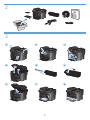 3
3
-
 4
4
-
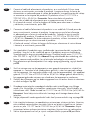 5
5
-
 6
6
-
 7
7
-
 8
8
-
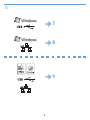 9
9
-
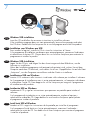 10
10
-
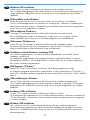 11
11
-
 12
12
-
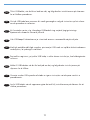 13
13
-
 14
14
-
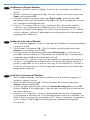 15
15
-
 16
16
-
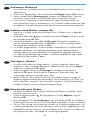 17
17
-
 18
18
-
 19
19
-
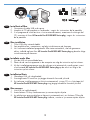 20
20
-
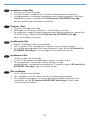 21
21
-
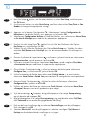 22
22
-
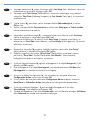 23
23
-
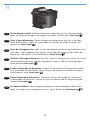 24
24
-
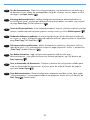 25
25
-
 26
26
-
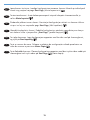 27
27
-
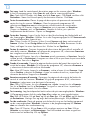 28
28
-
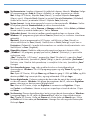 29
29
-
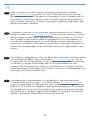 30
30
-
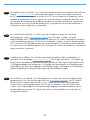 31
31
-
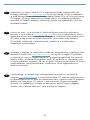 32
32
-
 33
33
-
 34
34
-
 35
35
-
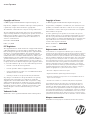 36
36
HP LaserJet Pro M1536 Multifunction Printer series Installationsguide
- Kategori
- PC / arbetsstations barebones
- Typ
- Installationsguide
på andra språk
- italiano: HP LaserJet Pro M1536 Multifunction Printer series Guida d'installazione
- eesti: HP LaserJet Pro M1536 Multifunction Printer series paigaldusjuhend
- español: HP LaserJet Pro M1536 Multifunction Printer series Guía de instalación
- Deutsch: HP LaserJet Pro M1536 Multifunction Printer series Installationsanleitung
- português: HP LaserJet Pro M1536 Multifunction Printer series Guia de instalação
- français: HP LaserJet Pro M1536 Multifunction Printer series Guide d'installation
- English: HP LaserJet Pro M1536 Multifunction Printer series Installation guide
- dansk: HP LaserJet Pro M1536 Multifunction Printer series Installationsvejledning
- suomi: HP LaserJet Pro M1536 Multifunction Printer series Asennusohje
- Nederlands: HP LaserJet Pro M1536 Multifunction Printer series Installatie gids
Relaterade papper
-
HP LaserJet Pro M706 series Installationsguide
-
HP LaserJet M1522 Multifunction Printer series Snabbstartsguide
-
HP LaserJet Pro M1217nfw Multifunction Printer series Installationsguide
-
HP LaserJet Pro M1213nf/M1219nf Multifunction Printer series Användarmanual
-
HP LaserJet Pro 500 Color MFP M570 Installationsguide
-
HP LaserJet M2727 Multifunction Printer series Snabbstartsguide
-
HP LASERJET PRO 200 COLOR MFP M276 Bruksanvisning
-
HP LaserJet M1319 Multifunction Printer series Användarmanual
-
HP LaserJet Pro CM1415 Color Multifunction Printer series Bruksanvisning
-
HP LaserJet Pro CM1415 Color Multifunction Printer series Installationsguide